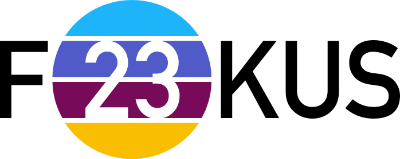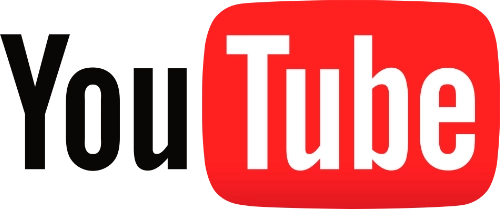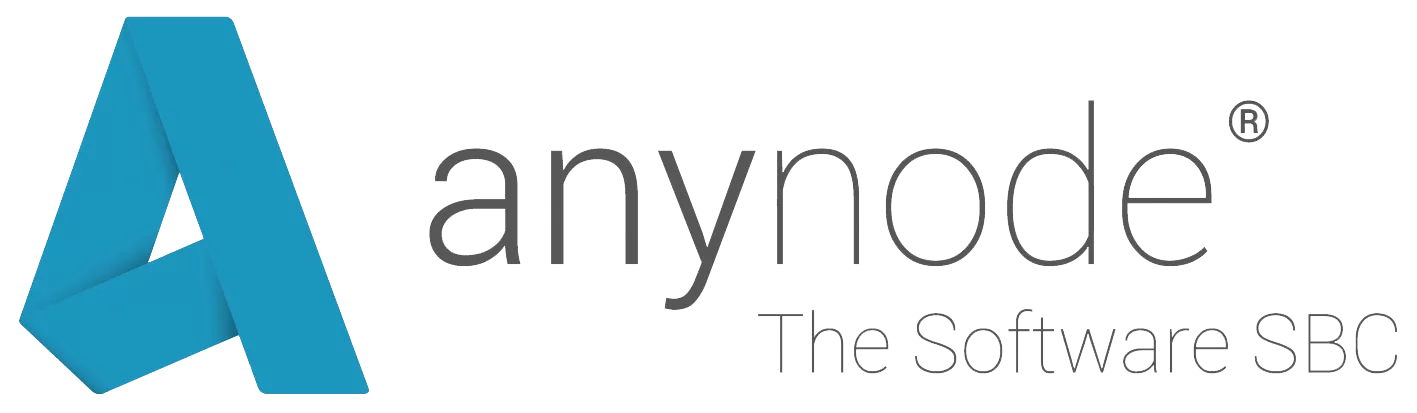Unser Wissen
für Euch

Power Apps Theming
Einführung in die neue Theming-Funktion in Power Apps
Mit der neuesten Aktualisierung hat Microsoft Power Apps mit einer verbesserten Theming-Funktion ausgestattet, die das Design und die Konsistenz von Canvas-Apps wesentlich vereinfacht.
Früher mussten Entwickler Farbpaletten und Schriftarten über Variablen oder Tabellen festlegen und diese manuell in Steuerelementen, wie Buttons, Labels und Textfeldern, einbinden. Das war ein zeitaufwendiger Prozess, bei dem Elemente oft dupliziert und angepasst werden mussten.
Was ist neu?
Mit der neuen Theming-Funktion können Farben zentral definiert und auf alle Elemente der App angewendet werden. Dadurch entfällt die manuelle Zuweisung von Farben pro Element. Zudem können Entwickler nun aus verschiedenen Schriftarten auswählen, was die Gestaltungsoptionen noch flexibler macht. Diese Funktion basiert auf der Microsoft Fluent 2-Designsystematik und sorgt für eine konsistente, ansprechende Optik.
Vorteile der neuen Theming-Funktion
- Konsistenz: Durch die zentrale Verwaltung der Farben und Schriftarten wird sichergestellt, dass alle Elemente in der App stilistisch abgestimmt sind.
- Zeitersparnis: Entwickler können direkt auf vordefinierte Themes zugreifen und sparen Zeit, da die wiederholte, manuelle Farbanpassung entfällt.
- Flexibilität: Durch die Auswahl verschiedener Schriftarten lässt sich das Erscheinungsbild weiter individualisieren.
So funktioniert es
Um die neue Theming-Funktion zu nutzen, öffnet man die Einstellungen in Power Apps und aktiviert die Option für „Moderne Steuerungen und Themes“. Farben und Schriftarten lassen sich anschließend zentral definieren und automatisch auf die Steuerelemente der App anwenden.
Einstellungen
1. Farben zentral definieren:
- Öffne die Einstellungen in Power Apps.
- Gehe zu „Einstellungen“ > „Allgemein“ > „Vorschau“ und aktiviere „Moderne Steuerungen und Themes“
- Wähle im Menü „Themes“ eine vordefinierte Farbpalette oder erstelle eine benutzerdefinierte Palette.
- Die ausgewählten Farben werden automatisch auf alle unterstützten Steuerelemente wie Buttons, Labels und Eingabefelder angewendet.
2. Schriftarten auswählen:
- Im gleichen Menü kannst du auch die Standardschriftart für deine App festlegen.
- Wähle aus den verfügbaren Schriftarten, um das Erscheinungsbild deiner App anzupassen
3. Anwendung eines vordefinierten Themes:
- Wähle im Menü „Themes“ ein Standard-Theme aus. Dieses wird direkt auf alle Steuerelemente deiner App angewendet.
- Die Farben und Schriftarten werden automatisch auf alle unterstützten Elemente angewendet und verleihen der App einen einheitlichen Look.
4. Erstellen eines benutzerdefinierten Themes:
- Wähle im Menü „Themes“ die Option „Theme hinzufügen“ und erstelle eine individuelle Farbpalette.
- Lege eine Primärfarbe fest und passe die Farbpalette nach deinen Vorstellungen an.
- Speichere das benutzerdefinierte Theme; es wird nun automatisch auf alle Elemente in deiner App angewendet.
Diese neuen Möglichkeiten machen das Designen von Apps mit Power Apps effizienter und konsistenter. Die zentrale Verwaltung von Farben und Schriftarten vereinfacht den Designprozess und sorgt für ein optimiertes Benutzererlebnis.
Fazit
Man kann wie im GIF unten jetzt super schnell die Farben ändern und spart sich so Zeit und Arbeit 🙂
Unser Wissen
für Euch

Power Apps Theming
Einführung in die neue Theming-Funktion in Power Apps
Mit der neuesten Aktualisierung hat Microsoft Power Apps mit einer verbesserten Theming-Funktion ausgestattet, die das Design und die Konsistenz von Canvas-Apps wesentlich vereinfacht.
Früher mussten Entwickler Farbpaletten und Schriftarten über Variablen oder Tabellen festlegen und diese manuell in Steuerelementen, wie Buttons, Labels und Textfeldern, einbinden. Das war ein zeitaufwendiger Prozess, bei dem Elemente oft dupliziert und angepasst werden mussten.
Was ist neu?
Mit der neuen Theming-Funktion können Farben zentral definiert und auf alle Elemente der App angewendet werden. Dadurch entfällt die manuelle Zuweisung von Farben pro Element. Zudem können Entwickler nun aus verschiedenen Schriftarten auswählen, was die Gestaltungsoptionen noch flexibler macht. Diese Funktion basiert auf der Microsoft Fluent 2-Designsystematik und sorgt für eine konsistente, ansprechende Optik.
Vorteile der neuen Theming-Funktion
- Konsistenz: Durch die zentrale Verwaltung der Farben und Schriftarten wird sichergestellt, dass alle Elemente in der App stilistisch abgestimmt sind.
- Zeitersparnis: Entwickler können direkt auf vordefinierte Themes zugreifen und sparen Zeit, da die wiederholte, manuelle Farbanpassung entfällt.
- Flexibilität: Durch die Auswahl verschiedener Schriftarten lässt sich das Erscheinungsbild weiter individualisieren.
So funktioniert es
Um die neue Theming-Funktion zu nutzen, öffnet man die Einstellungen in Power Apps und aktiviert die Option für „Moderne Steuerungen und Themes“. Farben und Schriftarten lassen sich anschließend zentral definieren und automatisch auf die Steuerelemente der App anwenden.
Einstellungen
1. Farben zentral definieren:
- Öffne die Einstellungen in Power Apps.
- Gehe zu „Einstellungen“ > „Allgemein“ > „Vorschau“ und aktiviere „Moderne Steuerungen und Themes“
- Wähle im Menü „Themes“ eine vordefinierte Farbpalette oder erstelle eine benutzerdefinierte Palette.
- Die ausgewählten Farben werden automatisch auf alle unterstützten Steuerelemente wie Buttons, Labels und Eingabefelder angewendet.
2. Schriftarten auswählen:
- Im gleichen Menü kannst du auch die Standardschriftart für deine App festlegen.
- Wähle aus den verfügbaren Schriftarten, um das Erscheinungsbild deiner App anzupassen
3. Anwendung eines vordefinierten Themes:
- Wähle im Menü „Themes“ ein Standard-Theme aus. Dieses wird direkt auf alle Steuerelemente deiner App angewendet.
- Die Farben und Schriftarten werden automatisch auf alle unterstützten Elemente angewendet und verleihen der App einen einheitlichen Look.
4. Erstellen eines benutzerdefinierten Themes:
- Wähle im Menü „Themes“ die Option „Theme hinzufügen“ und erstelle eine individuelle Farbpalette.
- Lege eine Primärfarbe fest und passe die Farbpalette nach deinen Vorstellungen an.
- Speichere das benutzerdefinierte Theme; es wird nun automatisch auf alle Elemente in deiner App angewendet.
Diese neuen Möglichkeiten machen das Designen von Apps mit Power Apps effizienter und konsistenter. Die zentrale Verwaltung von Farben und Schriftarten vereinfacht den Designprozess und sorgt für ein optimiertes Benutzererlebnis.
Fazit
Man kann wie im GIF unten jetzt super schnell die Farben ändern und spart sich so Zeit und Arbeit 🙂